打造你的开发神器——介绍Android Studio上的几个插件
1. Android Parcelable code generator
顾名思义,这是个生成实现了Parcelable接口的代码的插件。
在你的类中,按下alt + insert键弹出插入代码的上下文菜单,你会看到在下面有一个Parcelable,如下所示。选择它之后,就会在你的类当中插入实现了Parcelable接口的代码。从此不用再手动写Parcelable代码,感觉怎样呢?
2. AndroidCodeGenerator
它的介绍说是可以生成ViewHolder和findView方法的代码。不过怎么生成findView方法的代码我还没找到,但生成ViewHolder也是挺酷炫的。
在你的Adapter实现类的getView当中,将光标定位到你的布局文件的ID的变量中,按Alt+Insert插件代码,可以看到多了一项Create view holder,如下图。
选择它之后,它会根据布局文件里的声明了id的元素,为你生成对应的ViewHolder代码,如下所示:
很方便吧?
3. Android Layout ID Converter(Androidstudio 1.5中用不了,1.0中可以)
由于上面的插件当中我没找到生成findView代码的使用方法,于是我又找到了另一个插件来生成这样的代码。
使用方法:在你的布局文件当中右键,在弹出来的菜单当中选择Convert Android layout xml,如下图所示:
然后它会弹出一个面板,如下所示。选择要生成的代码的格式,按OK,这时它已经把生成的代码复制在你的粘贴板中,然后你在使用这个布局文件的Activity或Fragment中,按Ctrl + V 把代码粘贴出来就可以了。
4. SelectorChapek for Android
这是用于生成Selector的插件。你需要在drawable文件夹中右键,在弹出的菜单中选择Generate Android Selectors,如下所示,它就会根据你的几个drawable文件夹里的资源的命名,帮你生成Selector代码。当然,你的资源文件需要根据约定的后缀来命名。比如按下状态为_pressed,正常状态为_normal,不可用状态为_disable,等等。更详细的说明可以看Github上该项目的说明文件,项目地址为:https://github.com/inmite/android-selector-chapek。
5. Sexy Editor
这个可是本文的压轴插件,给你们看一下效果:
感觉码代码顿时有了满满的激情有木有!安装之后会在设置面板的Other Settings多出一个Sexy Editor,其它使用方法不多说,看官方说明或自己摸索。相信在此图激励下,你们很快就会学会怎么用的。
注意:本插件有一个副作用,就是开久了会卡,甚至死掉。笔者台式机,8G内存(永久区只设了三四百M吧),在经常切换打开文件的情况下,会越来越卡,半天时间就可能OOM了。不用这个插件的时候,还没遇到过让IDE OOM的情况。所以自己权衡吧。
6 GsonFormat
现在大多数服务端api都以json数据格式返回,而客户端需要根据api接口生成相应的实体类,这个插件把这个过程自动化了,赶紧使用起来吧。

7 Android Studio上方便使用butterknife注解框架的偷懒插件Android Butterknife Zelezny
首先提下ButterKnifey已经更新到版本7.0.0了,现在注解已经不叫@InjectView了,而叫@Bind,感觉更贴合语义。同时注册的方式也从
ButterKnife.inject(this);
变成了
ButterKnife.bind(this);
关于7.0.0的ButterKnife的各种用法和功能,可以参考ButterKnife的github上的主页:
http://jakewharton.github.io/butterknife/
言归正传开始说说Android Butterknife Zelezny这个插件,事实上这是个Android Studio的plugin,他可以让你在添加Butterkinfe注解时偷偷懒,直接点击几下鼠标既可以完成注解的增加,同时还是图形化的操作,可以说,大大的减轻了开发负担。尤其是当你的layout中有很多很多的view需要通过findviewbyid来获得引用时。实际上如果不用这个插件而通过手打加ButtefKnife注解的方式,要是view很多启示也挺麻烦的,不是吗?
首先看看如何在Android Studio上安装该插件,直接看图:
安装好后需要restart你的Android Studio。
在使用此插件前,需要已经导入了butterknife的jar(或者在build.gradle中已经加入:compile 'com.jakewharton:butterknife:7.0.0 ' )
随后,在你需要导入注解的Activity或者Fragment或者ViewHolder的layout资源代码上,右击,选择 Generate 然后 Generate ButterKnife Injections,这时候生成类似于下列的选择框:
Element为view的类型,ID为layout中资源的id名字,Variable Name即为你在代码中引用出来的变量名,点击Confirm后即可。
下面是Android ButterKnife Zelezny的github上的一个动态使用流程图:

一个题外话,为啥这个插件名字叫Zelezny呢?其实这个是一个捷克名人的名字,他是一名标枪运动员和奥运金牌的获得者,也是标枪项目世界纪录保持者,赞一个!
下面网址中可以找到在github上另外几个用捷克名人名字命名的开和android开发有关的源项目:
8 Android Drawable Importer
为了适应所有Android屏幕的大小和密度,每个Android项目都会包含drawable文件夹。任何具备Android开发经验的开发人员都知道,为了支持所有的屏幕尺寸,你必须给每个屏幕类型导入不同的画板。Android Drawable Importer插件能让这项工作变得更容易。它可以减少导入缩放图像到Android项目所需的工作量。Android Drawable Importer添加了一个在不同分辨率导入画板或缩放指定图像到定义分辨率的选项。这个插件加速了开发人员的画板工作。


odota
该网站搜集了大量的代码,号称超过700W的代码实例。
它提供了chrome插件和as插件。
chrome插件安装成功之后,在浏览器新标签页的地址栏中输入【cod】,然后TAB键,即可进行搜索。
按照同样的方式安装【codota】插件之后,重启AS。使用快捷键[ctrl + k],即可打开搜索界面,如果你的快捷键有冲突,随便打开一个界面,然后右键就可以看到【Search Cotoda】选项。
输入搜索内容之后,回车,在右侧会展开搜索结果的列表:
点击头像处即可登录。不过首次点击,会跳转到浏览器获取token,然后在AS里面授权即可。这样就可以把一些用得到的代码块保存到codota。
postfix
此插件可以快速进行Log、Toast、isEmpty的代码书写。
使用也很简单。
以上插件已全部传到CSDN资源上了,地址为:http://download.csdn.net/detail/maosidiaoxian/8583491
android studio 开启代码缩略 插件:CodeGlance








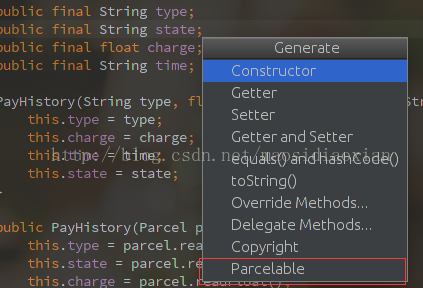
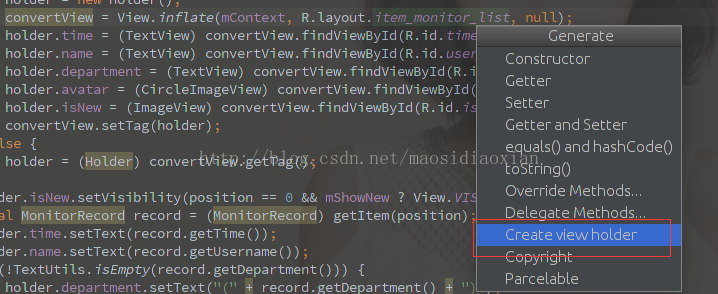
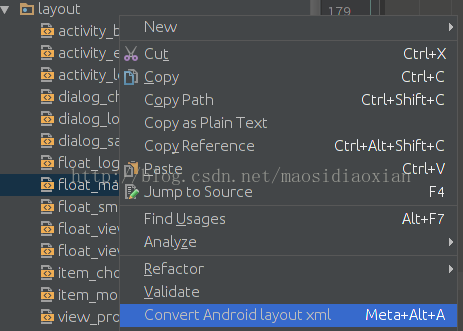
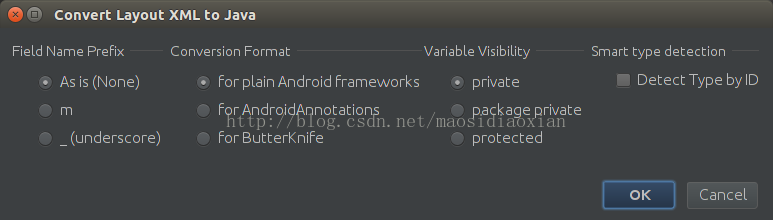
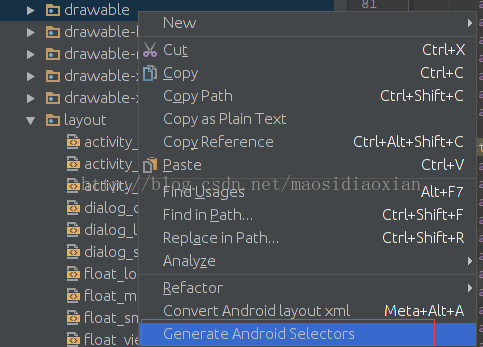
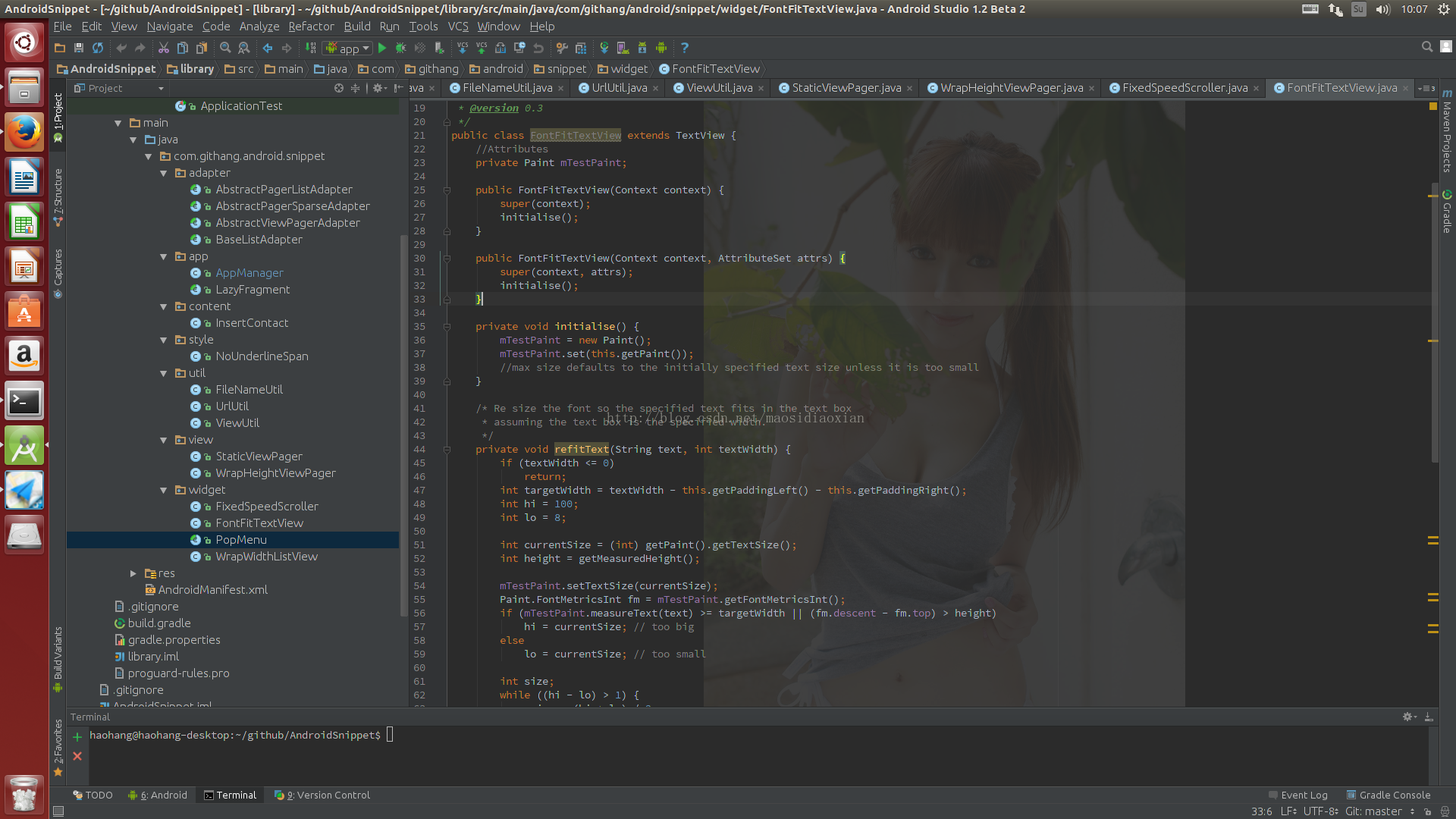
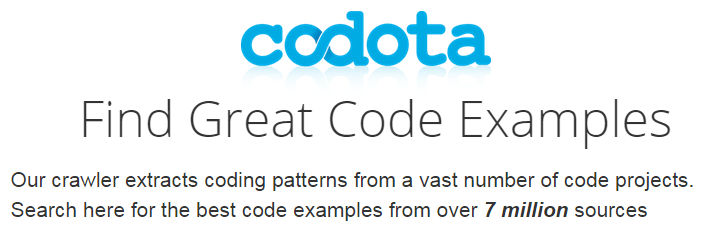


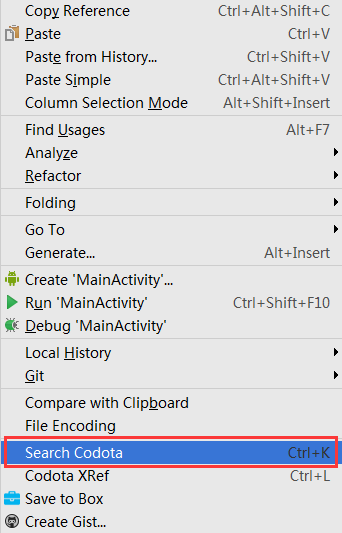
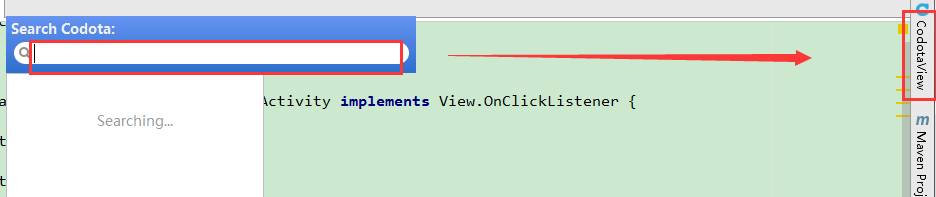
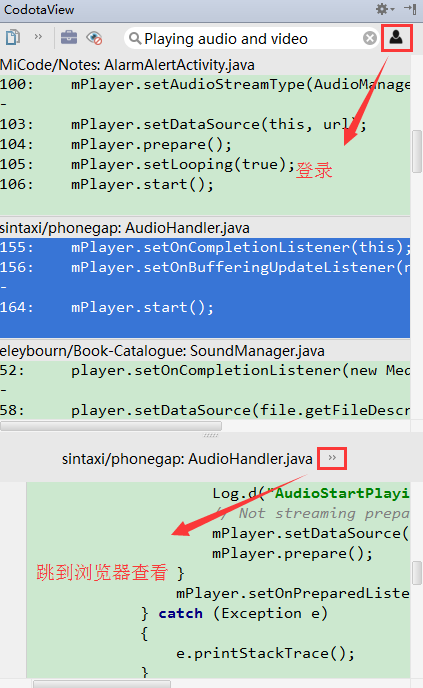
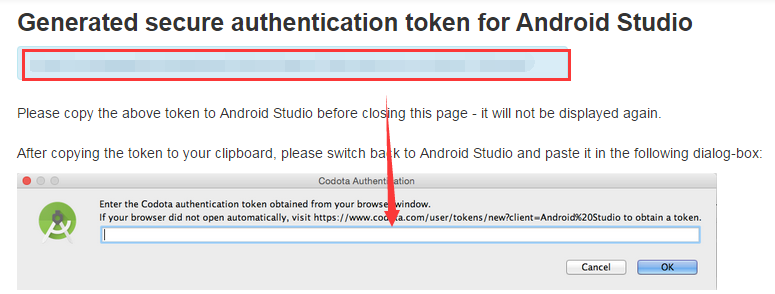
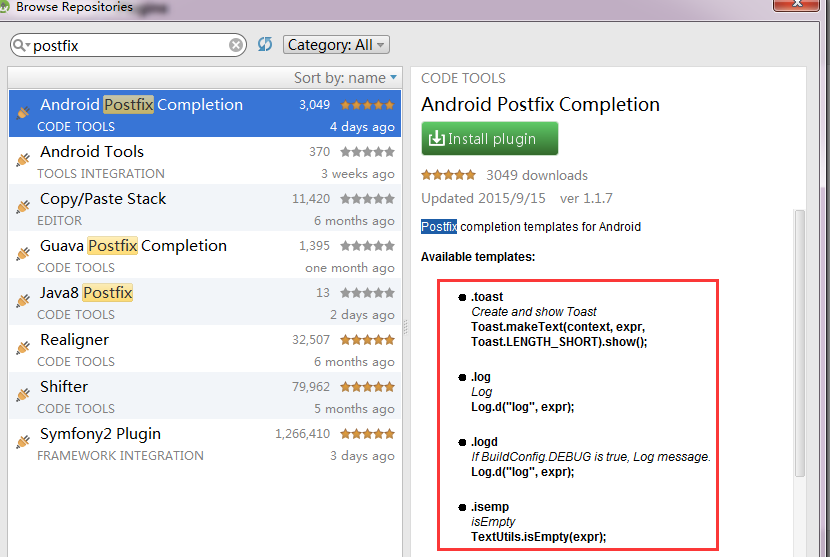
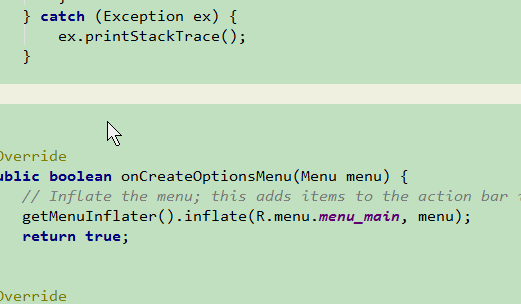
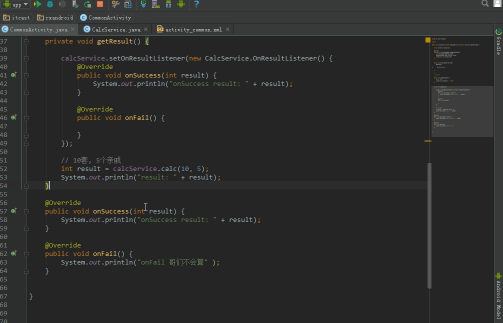













 669
669











 被折叠的 条评论
为什么被折叠?
被折叠的 条评论
为什么被折叠?








